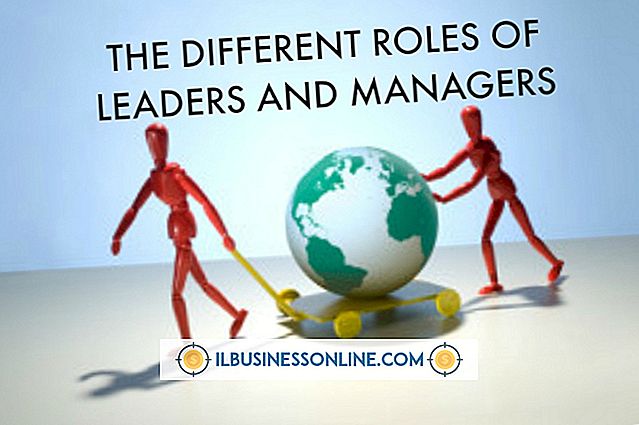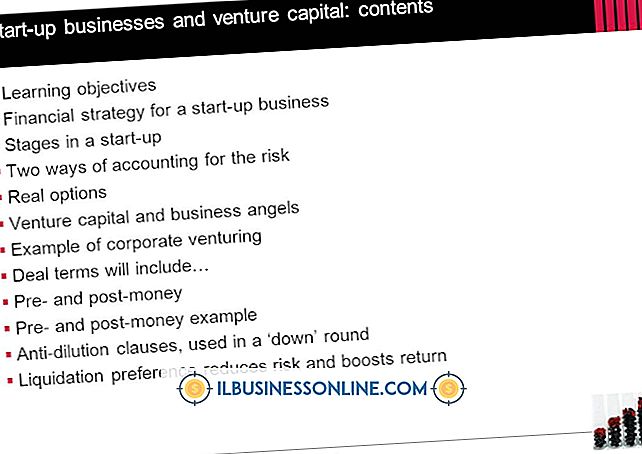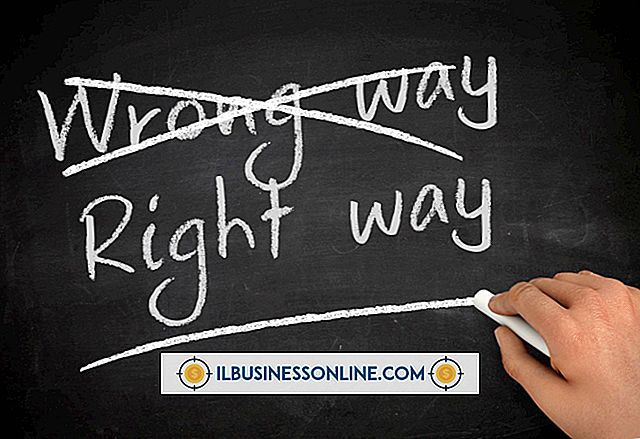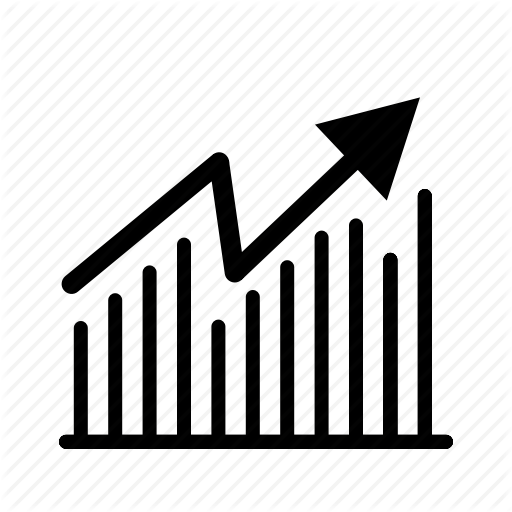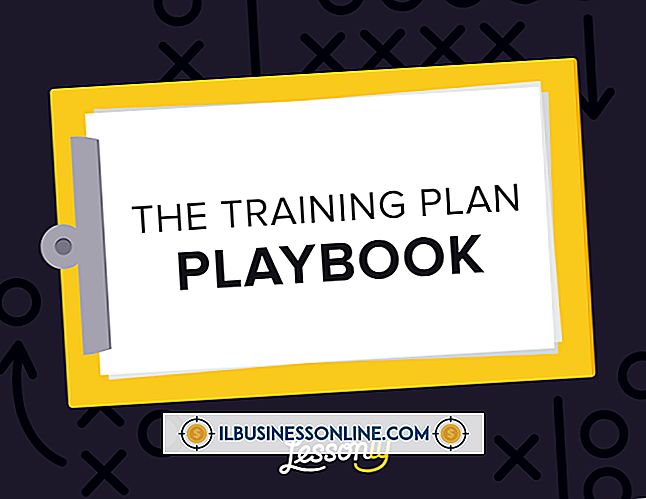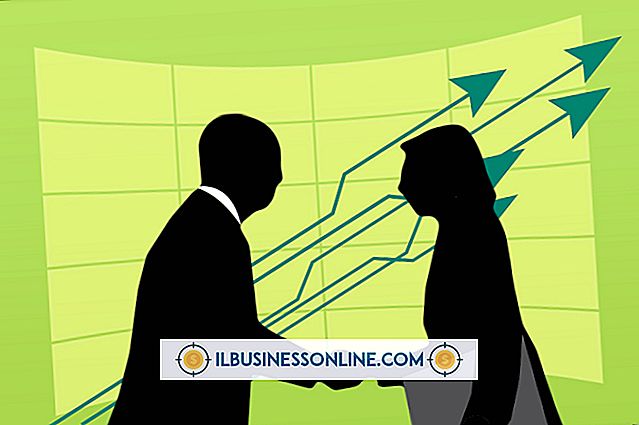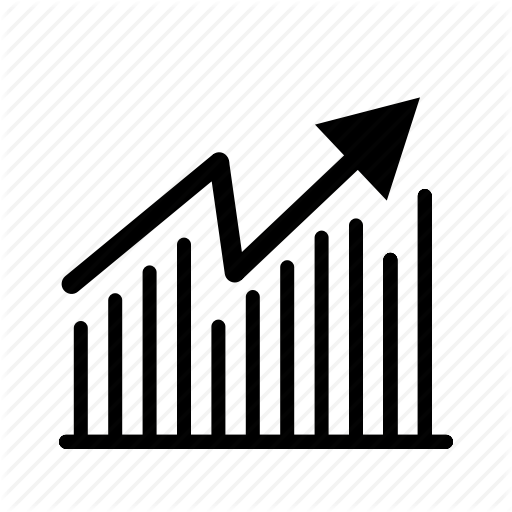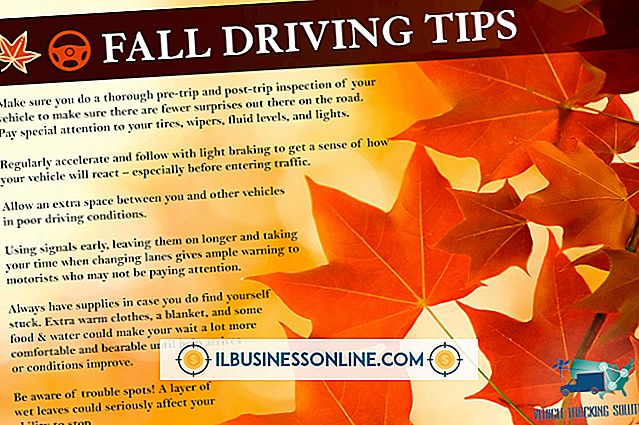आउटलुक कैलेंडर पर दूसरों से विवरण कैसे छिपाएं
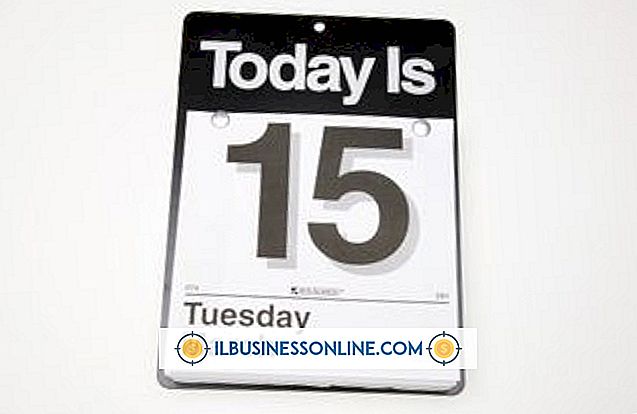
जब आप आउटलुक पर एक कैलेंडर साझा करते हैं, तो आप अनुकूलित दृश्यता सेटिंग्स जोड़ सकते हैं जो आपके देखने योग्य वस्तुओं को सीमित करता है। उदाहरण के लिए, आप केवल अपने उपलब्ध समय को साझा कर सकते हैं या दूसरों को केवल शीर्षक देखने के लिए अनुमति दे सकते हैं - और विवरण नहीं - आपकी निर्धारित व्यस्तताओं के कारण। यदि आप अपना विचार बदलते हैं और कैलेंडर की दृश्यता सेटिंग्स को और सीमित करना चाहते हैं या बदलना चाहते हैं तो उसी सुविधा को बाद में संशोधित किया जा सकता है।
आउटलुक के लिए कैलेंडर साझाकरण अनुमतियाँ
आउटलुक के डेस्कटॉप या वेब ऐप संस्करण का उपयोग करके एक कैलेंडर साझा करने के लिए, "कैलेंडर" दृश्य पर नेविगेट करें और "साझा करें" चुनें। तीन दृश्यता अनुमति सेटिंग्स हैं जिनमें से आप चुन सकते हैं: "Availablity Only" केवल आपके उपलब्ध समय का एक दृश्य, "सीमित विवरण" शेयर उपलब्ध समय और निर्धारित घटनाओं का शीर्षक और "पूर्ण विवरण" सभी कैलेंडर जानकारी साझा करता है।
Outlook.com के लिए कैलेंडर साझाकरण अनुमतियाँ
Outlook.com पर प्रक्रिया थोड़ी भिन्न है। वेब इंटरफेस में लॉग इन करने के बाद, "आउटलुक, " "कैलेंडर" का चयन करें और फिर "शेयर" पर क्लिक करें। आप किसी अन्य व्यक्ति को कैलेंडर का सह-स्वामी बना सकते हैं - यह पूर्ण निर्माण, संपादन और देखने की सुविधा देता है - या आप "दृश्य, संपादित करें और हटाएं आइटम, " "विवरण देखें, " "देखें" नि: शुल्क / व्यस्त टाइम्स, शीर्षक और स्थान "या" मुक्त / व्यस्त समय देखें। "
शेयरिंग अनुमतियाँ बदलना
पहले से ही साझा किए गए कैलेंडर के लिए देखने की अनुमति को संशोधित करना भी आउटलुक के किस संस्करण के आधार पर भिन्न होता है। डेस्कटॉप संस्करण में, परिवर्तन करने के लिए बस "कैलेंडर अनुमतियाँ" बटन पर क्लिक करें। वेब ऐप में, "एक कैलेंडर साझा करें" पर क्लिक करें और फिर "परिवर्तन साझाकरण अनुमतियां" चुनें। Outlook.com में, "साझा करें" पर क्लिक करें और फिर "अनुमतियां" के तहत सेटिंग्स संपादित करें।